Hvis du kjøper en enhet som kobles til dinsystem via USB-port, bør du kjøpe et som er USB 3.0. Hvis det er en enhet som trekker strøm, spiller det ingen rolle, men for lagringsenheter, vil du ha noe som er USB 3.0. Hvis du har kjøpt en enhet som hevder det er USB 3.0, og du vil sjekke om den virkelig er det, eller hvis du får hastigheten du skal med USB 3.0, kan du gjøre det. USB-enhet Tree Viewer er en gratis app som lar deg sjekke om en enhet er USB 3.0 eller 2.0.
USB 3.0 eller USB 2.0 enhet
Last ned og kjør USB Device Tree Viewer. Koble enheten din til systemet ditt. Forsikre deg om at du kobler den til en USB 3.0-port. Slik kan du se om porten på systemet ditt er USB 3.0 eller USB 2.0.
Når du kobler til enheten din, vil appen markere hvilken port den kobles til, og velge den automatisk.

Bla nedover i panelet som åpnes til høyretil delen Tilkoblingsinformasjon V2 og se etter støttede USB-protokoller. Det vil liste opp tre protokoller; USB 1.0, USB 2.0 og USB 3.0. Hvis enheten er USB 3.0, vil du se 1 (ja) ved siden av.
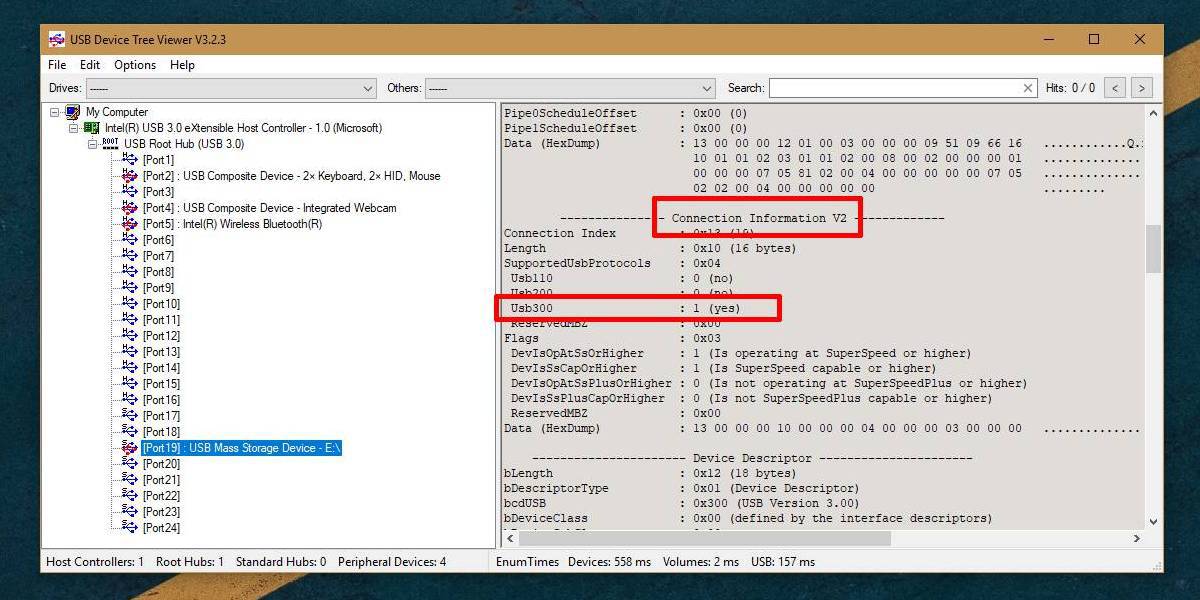
Hvis enheten din sier dets 3.0 på boksen, men appen rapporterer om 2.0, prøv å koble til en annen enhet. Det er mulig at porten ikke er USB 2.0, eller at det er noe galt med det, så prøv en annen enhet. Ikke bruk annet enn datakabelen som følger med lagringsenheten din for å koble den til systemet ditt. Hvis du kobler til en USB-stasjon, ikke bruk en USB-forlengelseskabel selv om det er USB 3.0.
Appen forteller deg hvilken port en enhet erkoblet til derimot, vil det ikke hjelpe deg å identifisere porter på systemet ditt. Hvis du fjerner og kobler en annen enhet til den samme porten, vil du se at en annen er valgt. Portnummeret ser ut til å endre seg basert på enheten som er koblet til systemet ditt, så mens appen er en pålitelig måte å sjekke om enheten din er USB 3.0 eller ikke, kan du ikke bruke den til å sjekke hvilket portnummer som er tilordnet en fysisk USB-port .
USB-enhet Tree Viewer gir deg mye annetinformasjon om enheten din, så det er et godt verktøy å ha. Det kan for eksempel fortelle deg hvem produsenten av enheten er, og du kan bruke den til å sjekke om du har en ekte Kingston- eller Samsung-lagringsenhet. Produsentinformasjonen er tilgjengelig under delen Enhetsbeskrivelse.













kommentarer